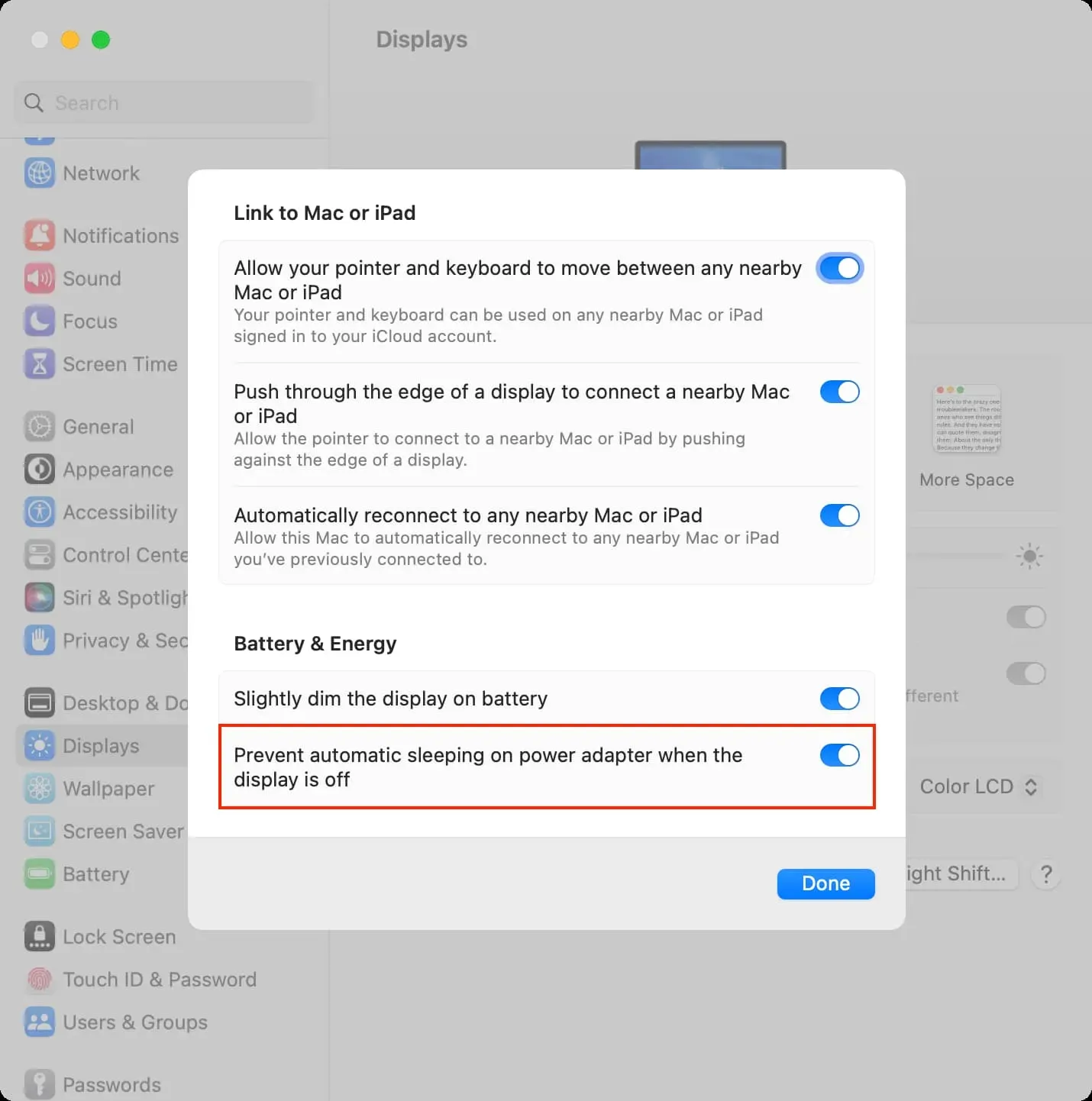Ваш Mac настроен на отключение дисплея и переход в спящий режим после нескольких минут бездействия. Однако, если вы заряжаете свои устройства, такие как Magic Keyboard или iPhone, открываете файл справки или просто не хотите, чтобы ваш Mac выключал экран, у вас есть возможность продлить время автоматического перехода в спящий режим.
В этом кратком руководстве мы покажем вам, как изменить настройки времени сна вашего Mac, а также рассмотрим некоторые другие связанные параметры.
Измените время сна вашего Mac
- Щелкните значок Apple и выберите «Системные настройки» в macOS Ventura и более поздних версиях.
- Выберите Экран блокировки на левой боковой панели.
- Нажмите раскрывающееся меню рядом с «Отключить батарею дисплея, когда он неактивен» и выберите от 1 минуты до 3 часов. Вы также можете выбрать Никогда.
- Если вы используете MacBook, вы также можете установить «Отключать дисплей от адаптера питания, когда он неактивен» в соответствии с вашими предпочтениями.
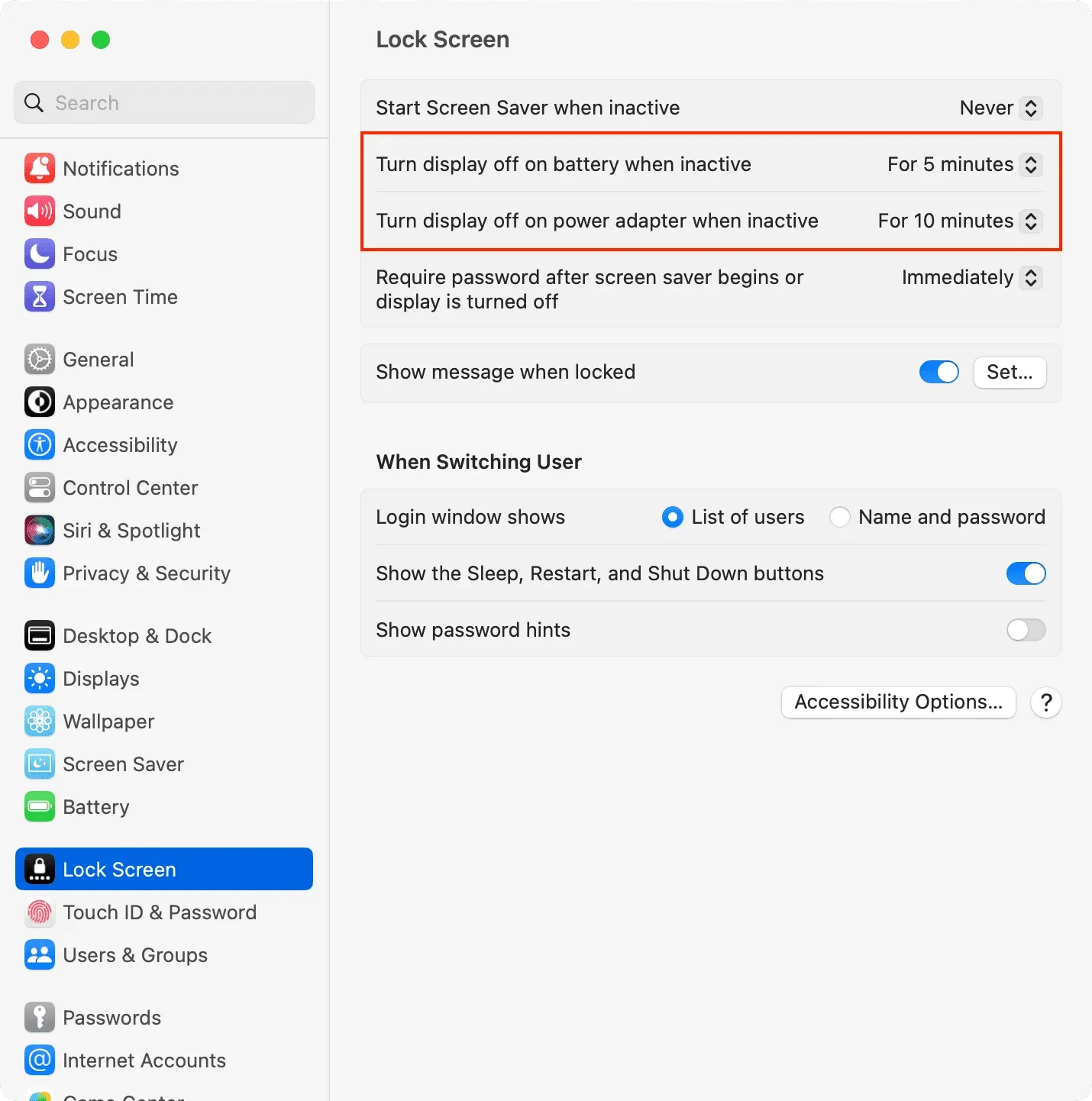
После этого ваш Mac автоматически перейдет в спящий режим, если он был неактивен в течение времени, выбранного в шагах 3 и 4. Под бездействием мы подразумеваем, что вы не прикасались к его мыши, трекпаду или клавиатуре, не смотрели видео или не взаимодействовали каким-либо образом. с вашим Mac.
В macOS Monterey или более ранней версии: перейдите в «Системные настройки» > «Аккумулятор и энергосбережение MacBook» на настольном Mac > при необходимости установите ползунок «Отключить дисплей после».
Другие настройки сна и пробуждения на Mac
Некоторые параметры сна и пробуждения скрыты в разных местах в настройках macOS.
В настройках батареи или энергосбережения
Макбук:
- Перейдите в «Системные настройки» > «Аккумулятор».
- Щелкните Параметры.
- Отсюда вы можете выбрать пробуждение вашего Mac для доступа к сети от батареи, адаптера питания или никогда.
- На некоторых компьютерах Mac вы можете увидеть дополнительные параметры, такие как перевод жестких дисков в спящий режим, обновление системы, когда она находится в спящем режиме, или разрешение вашему Mac ненадолго выйти из спящего режима, чтобы пользователи могли получить доступ к общим службам. Вы можете установить их в соответствии с вашими потребностями.
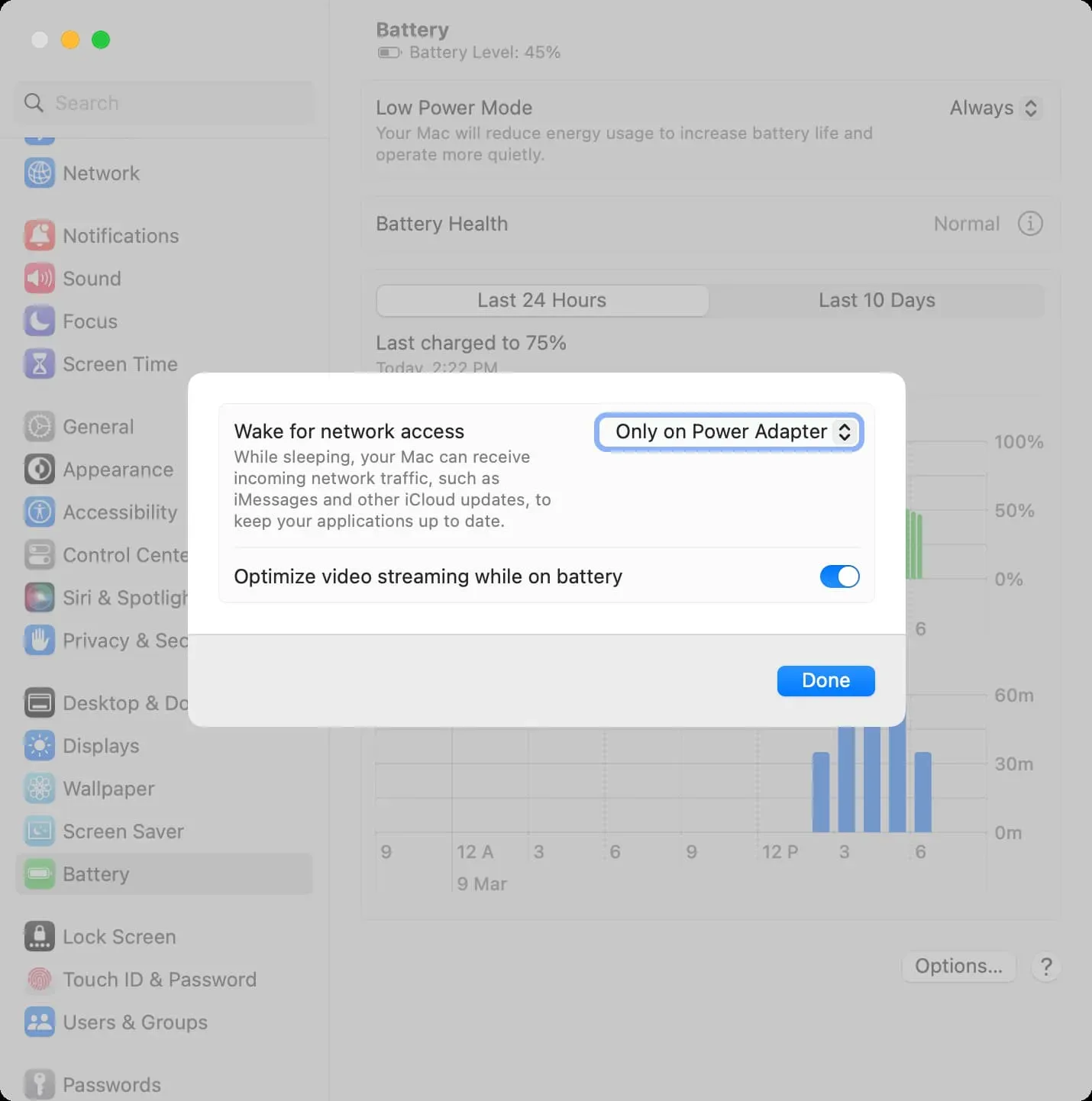
Рабочий стол Mac: основы такие же, как у MacBook. Единственное отличие состоит в том, что вам нужно перейти в Системные настройки > Энергосбережение.
В настройках дисплея
- Откройте «Системные настройки» и нажмите «Дисплеи».
- Щелкните Дополнительно.
- В разделе «Батарея и энергия» вы можете включить «Предотвратить автоматический переход в спящий режим на адаптере питания, когда дисплей выключен». После этого ваш Mac не будет спать, когда он подключен к сети и его дисплей выключен.
- Наконец, нажмите Готово.